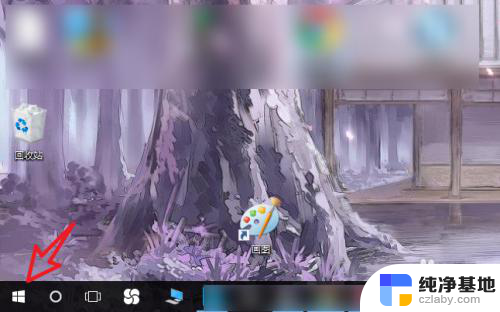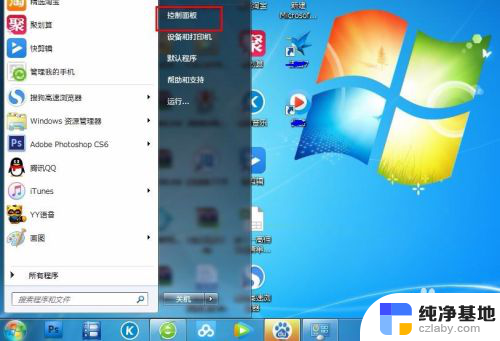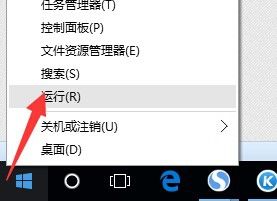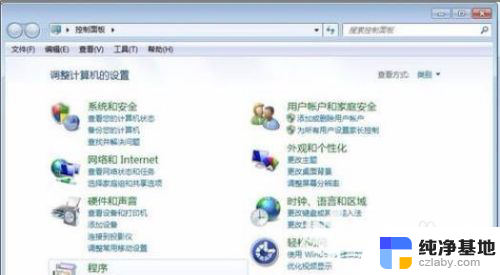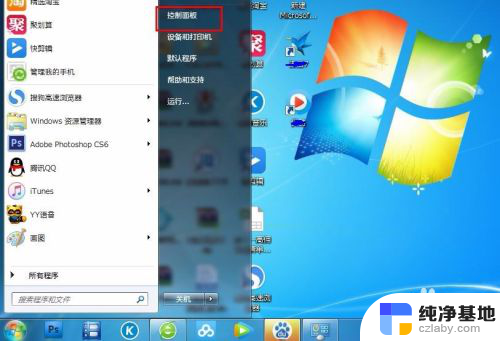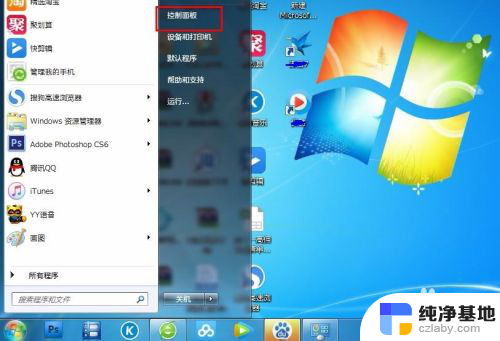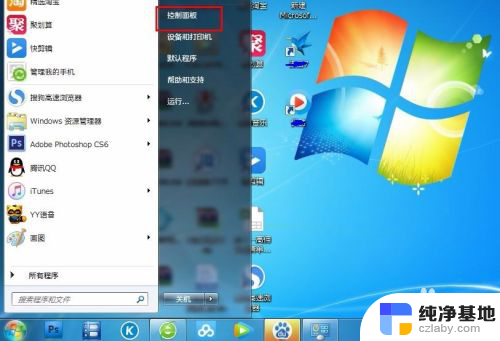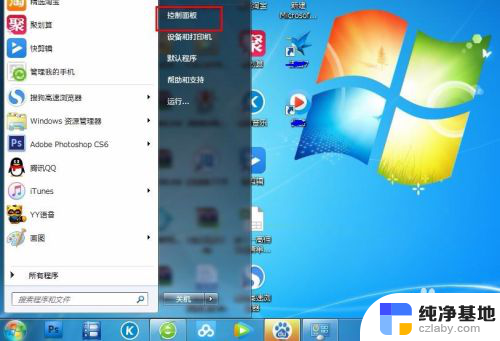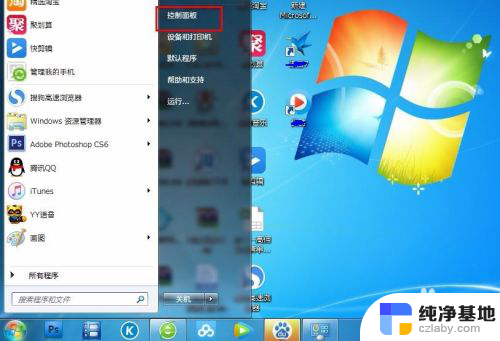怎么自动更改电脑ip
更新时间:2023-11-14 18:06:02作者:jiang
怎么自动更改电脑ip,在当前的互联网时代,电脑已成为我们生活中不可或缺的工具之一,有时我们可能需要更改电脑的IP地址,以满足特定的网络需求。如何才能实现电脑自动更改IP地址呢?在本文中我们将探讨几种简单而有效的方法,帮助您轻松实现电脑自动更改IP地址的目标。无论是为了提升网络速度、解决网络冲突还是绕过某些限制,这些方法都能为您提供便捷的解决方案。让我们一起来看看吧!
方法如下:
1、首先打开win菜单图标,点击控制面板,进入控制面板。
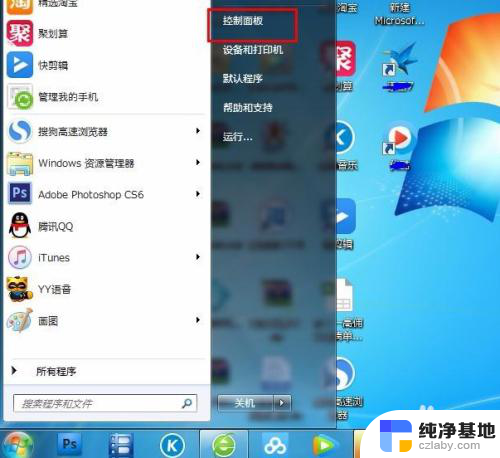
2、然后打开“网络和Intemet”.
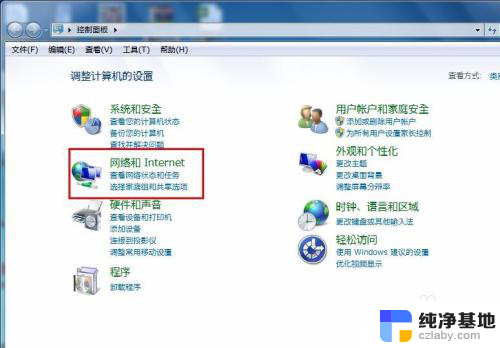
3、出现的界面找到“网络和共享中心”,然后点击进入。
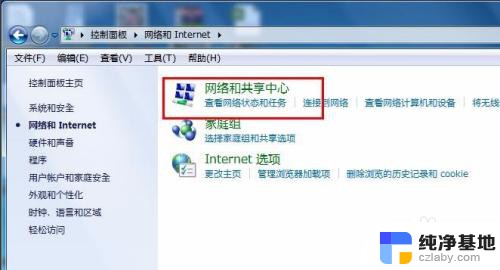
4、然后点击左侧“更改适配器设置”进入。
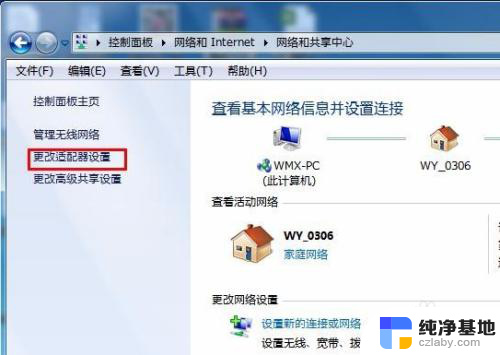
5、右击需要更改IP地址的网络,选择“属性”。
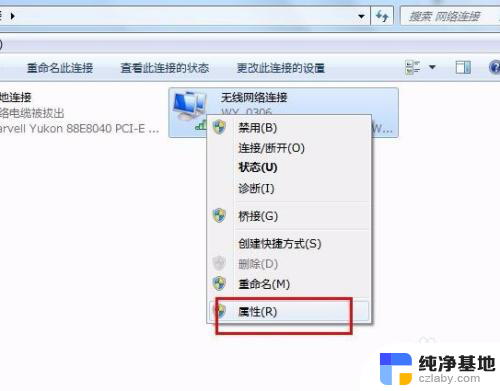
6、在属性框的列表中选择internet协议版本4,然后选择下边的属性选项,点击就可以进入。
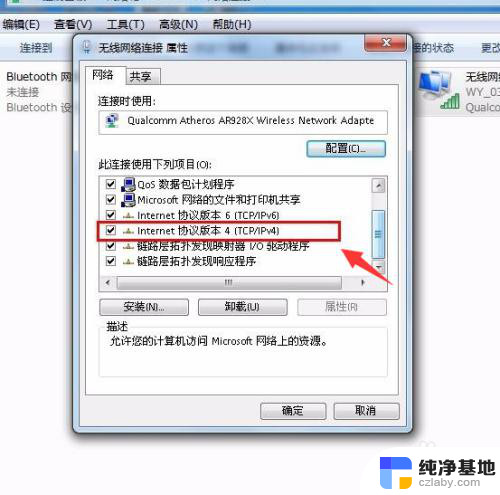
7、勾选“使用下面的ip地址”,然后输入需要更改的ip地址以及dns,可以参考下面的图片。
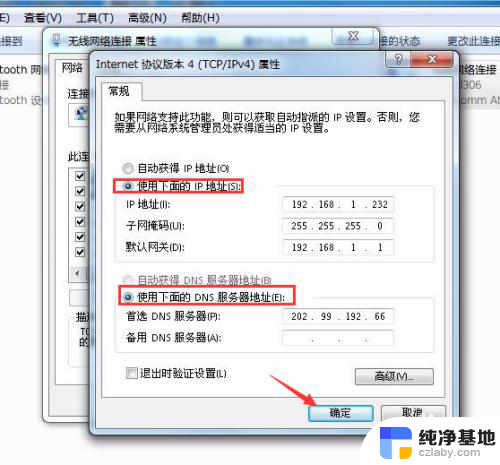
以上就是如何自动更改电脑IP的全部内容,如果您遇到相同问题,可以参考本文中介绍的步骤进行修复,希望对大家有所帮助。